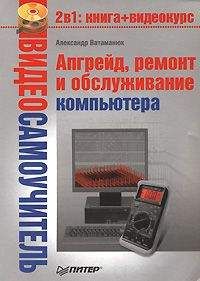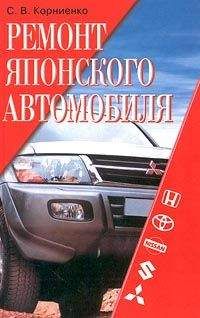Данные могут передаваться с большей частотой, чем тактовая частота модуля памяти. Так, например, если тактовая частота ОЗУ – 100 МГц, то данные могут передаваться с частотой 400 МГц. Если используется двухканальный режим работы оперативной памяти, то в итоге рабочая частота возрастает до 800 МГц.
С помощью буферизации данных повышается производительность модулей памяти.
Специальная микросхема хранит данные для сокращения времени чтения-записи из ОЗУ.
Существуют модули оперативной памяти с коррекцией ошибок. Это технология ECC (Error Checking and Correction). В модуль добавляется еще одна микросхема. Байт данных сопровождается дополнительным битом, с помощью которого осуществляется контроль четности в байте. В современных модулях используется технология, позволяющая исправить одиночную ошибку; если выявляется вторая ошибка, то подается сигнал. Подобные модули применяются в системах, для которых важна высокая отказоустойчивость.
Для ноутбуков применяются специальные модули оперативной памяти – SO-DIMM (Small Out-line DIMM). Число контактов у них отличается от модулей для настольных ПК.
Процесс чтения-записи в динамической памяти состоит из нескольких операций. Вначале система определяет адрес нужной ячейки, где хранятся данные. Через определенный промежуток времени выбирается соответствующая ячейка памяти. Затем из нее считывается информация либо она в нее записывается. После этого ячейка переключается в ждущий режим. Каждый этап процесса распределен во времени. Для оперативной динамической памяти указывается цифровая последовательность, называемая таймингом.
В этой последовательности цифр каждая из них соответствует числу тактов шины, которые отмеряют временной промежуток выполнения какой-либо операции. Таким образом, каждый модуль памяти имеет свой временной параметр выполнения операции записи-считывания – тайминг. У каждого производителя модули имеют свои значения тайминга – задержки между отдельными операциями, производимыми контроллером при обращении к памяти.
Пространство памяти можно представить в виде ячеек, которые состоят из строк и столбцов.
Для обращения к ячейке контроллер задаёт номер банка, номер страницы в нём, номер строки и номер столбца, на все запросы тратится время, помимо этого довольно большая затрата уходит на открытие и закрытие банка после самой операции чтения-записи. На каждое действие требуется время, оно и называется таймингом.
Некоторые из таймингов недоступны для настройки в BIOS – время доступа CS# (crystal select), этот сигнал определяет кристалл (чип) на модуле, и данный параметр не может регулироваться.
Временные задержки обозначаются следующим образом:
CAS Latency – CL – задержка между выбором и чтением ряда, задержка между командой чтения и доступностью к чтению первого слова. Введена для набора адресными регистрами гарантированно устойчивого уровня сигнала.
RAS to CAS – Row to Column Delay – TRCD – выбор ряда. Это задержка между сигналами RAS (Row Address Strobe) и CAS (Column Address Strobe), данный параметр характеризует интервал между доступами к шине контроллером памяти сигналов RAS# и CAS#.
Row Precharge Delay (RAS Precharge Delay) tRP/tRCP – деактивация ряда.
Row Activate Delay (RAS Active Delay, time to ready) – tRA/tRD/tRAS – число циклов чтения.
Command Rate – CMD Rate – задержка адресации.
Burst Length – это параметр, который устанавливает размер предвыборки памяти относительно начального адреса обращения. Чем больше его размер, тем выше производительность памяти.
ПО для диагностики оперативной памяти
Для проверки модулей оперативной памяти существуют специальные программы:
Memtest86+ (www.memtest.org). Утилита для тестирования оперативной памяти (RAM). Программа дополнительно может протестировать чипсет, процессор.
Имеется два режима работы: basic и advanced (основной и расширенный), которые различаются временем проведения теста. Основной режим дает возможность определить основные проблемы с памятью, расширенный режим тестирует более глубоко. Для короткого тестирования достаточно минут десяти-двадцати, для тестирования на надежность работы RAM – значительно больше.
Утилиту можно запускать с компакт-диска или дискеты. При загрузке ПК с этого диска основной тест запускается автоматически.
GoldMemory (www.goldmemory.cz). Программа представляет собой комплексный тест для проверки оперативной памяти на предмет наличии ошибок. Поддерживает практически любые типы модулей, а также любые PC-совместимые платформы в различных конфигурациях. Позволяет просканировать все доступные модули и определить наличие ошибок, которые, как правило, сказываются на нестабильности работы системы в целом. Утилита предназначена для работы в среде DOS-совместимых операционных систем, имеется ряд командных параметров для пакетной работы и функции для создания отчетов по итогам тестирования.
Windows Memory Diagnostic (oca.microsoft.com/en/windiag.asp). Утилита предназначена для тестирования оперативной памяти на ошибки. Пользоваться ею удобно и просто. Она определяет наличие ошибок менее чем за полчаса, а в типичных конфигурациях даже менее чем за 10 минут. Утилита инсталлирует себя на дискету или сохраняет ISO-образ для создания загрузочного компакт-диска. После загрузки компьютера с любого из указанных носителей утилита начинает проводить стандартный набор тестов. После первого прохода будет начат второй, и работа по тестированию будет продолжаться до тех пор, пока не будет включена пауза или перезагружен компьютер.
Docmem (www.docmemory.com). Утилита позволяет выбрать режимы тестирования, и подробно информирует о процессе работы. Docmem можно переписать с сайта разработчика бесплатно, для этого следует на нем зарегистрироваться.
Программа Docmem записывается на загрузочную дискету, она предлагает два режима тестирования: быстрый (quick) и основной (burn in).
Поиск и устранение неисправностей модулей памяти
Перед тем как работать с модулями памяти, не забудьте заземлиться, чтобы снять с себя статический заряд.
Если при установке операционной системы (лучше, конечно, с лицензионного дистрибутива) возникают непредвиденные проблемы (зависания, сообщения об ошибках программы установки или памяти, не устанавливаются «родные» драйверы видеокарт и других адаптеров и т. д.), то, скорее всего, они связаны именно с проблемами ОЗУ. Обычно замена модуля DIMM решает возникшие проблемы.
Появление во время работы операционной системы Windows синих экранов с сообщениями об ошибке говорит о том, что наиболее вероятная причина неисправности – модуль памяти. Не исключены сбои в работе программ интенсивно использующих оперативную память: трехмерная графика, системы проектирования, графический редактор Adobe Photoshop и др.
Модуль памяти может быть произведен некачественно или из бракованных микросхем либо с нарушением технологических процессов. Обычно такие модули попадают в продажу от no-name производителя. При установке подобной памяти весьма вероятны зависания и прочие нестабильности в работе ПК.
При покупке памяти следует обратить внимание на производителя ОЗУ. Лучше всего, чтобы модуль был произведен изготовителем микросхем для него же. Когда производитель собирает модуль из собственных микросхем, качество такой продукции на высоте. При выборе памяти обратите внимание на упаковку, маркировку, гарантию. На изделиях от известных фирм наклеены этикетки с указанием серийного номера (PN), производителя, названия модуля, номера контроля качества (QC), даты выпуска. Если нет никакой внятной маркировки, то это говорит о том, что этот модуль лучше не приобретать.
Неисправности модулей памяти встречаются не столь часто, как неисправности видеокарты, БП и материнской платы. Если модуль памяти качественный, правильно установлен и эксплуатируется в нормальных условиях, то срок работы может длиться 7 лет и более.
О неисправности оперативной памяти сообщит BIOS подачей соответствующих сигналов.
При ремонте ПК, если возникли подозрения на модуль оперативной памяти, прежде всего, осмотрите его визуально. Если есть повреждение контактов, отслоение контактных площадок, наличие обгоревших участков, то его однозначно следует заменить новым.
Вообще, первым делом, при возникновении неисправностей необходим визуальный осмотр при хорошем освещении.
Не исключено при этом, что нарушился электрический контакт между модулем памяти и системной платой. Со временем на модулях памяти скапливается много пыли, их следует продуть пылесосом, или прочистить кисточкой, промыть спиртом. Периодическая профилактика – систематическая чистка ПК от пыли позволит избежать подобных неприятностей.
Извлеките модуль памяти, промойте спиртом контакты модуля и верните его обратно. Иногда чистят контакты ластиком, но такой подход не рекомендуется. Небольшой кусочек ластика может случайно попасть в разъем и заизолировать контакт.
Бывает так, что ПК «не видит» полный объем установленной памяти. Это может произойти из-за того, что старая материнская плата не распознает модули памяти большого объема. Для уверенности в совместимости прочтите инструкцию к МП или проконсультируйтесь на сайте производителя. Нередко BIOS распознает полный объем памяти, а операционная система отображает только часть имеющейся памяти. Причина может заключаться как в ограничениях самой операционной системы, так и в том, что установлены разные модули памяти. Лучше устанавливать идентичные модули одной партии одного производителя.